Förutsatt att du vill ha en allmän artikel om ämnet: Hur man flyttar startmenyn till en andra bildskärm i Windows 10 Om du är någon som gillar att ha mycket fastigheter på sin skärm, kanske du vill flytta Start-menyn till en andra bildskärm. Windows 10 gör detta relativt enkelt att göra. Öppna först appen Inställningar genom att trycka på Start och skriva in 'Inställningar'. Klicka på kategorin 'System' och klicka sedan på 'Multitasking' på vänster sida. Under 'Pc & displays'-avsnittet till höger klickar du på alternativet 'Taskbar'. På nästa sida bläddrar du ned till rullgardinsmenyn 'Aktivitetsfältets plats på skärmen' och väljer 'Nedtill'. Detta kommer att flytta aktivitetsfältet till botten av din primära bildskärm. Nu när aktivitetsfältet är ur vägen kan du enklare flytta muspekaren till det längsta högra hörnet av skärmen för att komma åt Start-menyn. Men om du har många appar och program fästa i Aktivitetsfältet kanske detta inte är idealiskt. I så fall kan du lossa allt från aktivitetsfältet genom att högerklicka på varje objekt och välja 'Losse från aktivitetsfältet'. När du har lossat allt kan du enklare flytta muspekaren till det längsta högra hörnet av skärmen för att komma åt Start-menyn.
Start-menyn är ett av de viktigaste användargränssnittselementen i Windows 10. På senare tid har Microsoft lagt till nya funktioner och gjort om Start-menyn flera gånger. Det är mycket vanligt att proffs använder flera bildskärmar i Windows. I den här artikeln förklarar vi hur du flyttar startmenyn till en andra bildskärm.
Flytta startmenyn till en andra bildskärm

regdiff
Det finns två enkla sätt att göra detta på Windows 10:
- Lås upp och dra aktivitetsfältet
- Ändra inställning - använd den här enheten som din huvudskärm.
Låt oss se hur man gör det i detalj.
Att använda mer än en skärm ökar inte bara skärmens egenskaper utan bidrar också till att förbättra produktiviteten. Aktivitetsfältet och startmenyn finns vanligtvis bara i källmonitorn. I de flesta fall hjälper det att flytta Start-menyn till en extra skärm. Detta kommer att hjälpa oss att separera uppgifter och använda separata monitorer för olika uppgifter. Kolla in några av de bästa sätten att flytta Start-menyn till en andra bildskärm,
krom fjärrskrivbord Windows 10
1] Lås upp och dra aktivitetsfältet
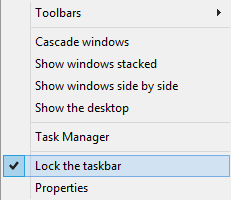
Detta är ett av de enklaste sätten. Det är ganska effektivt också. Denna metod saknar avancerade funktioner.
Följ stegen nedan för att låsa upp och ta startmenyn till den andra skärmen.
- Lås upp aktivitetsfältet genom att klicka på det.
- Avmarkera i aktivitetsfältets inställningsmeny Låsa Aktivitetsfältet karakteristisk
- Aktivitetsfältet är nu ledigt och du kan flytta runt det.
- Flytta Start-menyn till det längsta hörnet och flytta Start-menyn till en annan skärm.
- Flytta startmenyn till en andra bildskärm med tangentbordet.
- Öppna Start-menyn genom att trycka på Windows-tangenten.
- Stäng startmenyn genom att trycka på Esc.
- Kontrollerna kommer nu att återgå till aktivitetsfältet.
- Öppna snabbmenyn i aktivitetsfältet genom att trycka på Alt- och mellanslagstangenterna samtidigt.
2] Ändra inställning – använd den här enheten som huvudskärm.
Om aktivitetsfältet automatiskt flyttas till fel bildskärm eller programfönstret inte startar på samma bildskärm som aktivitetsfältet, kan du använda den här felsökningsmetoden.
- Klicka på Start, klicka på Kör.
- Ange desk.cpl och klicka på OK.
- Alternativt kan du också högerklicka på skrivbordet och välja Skärmupplösning från rullgardinsmenyn.
- Klicka på den bildskärm du vill använda som huvudskärm.
- Välj nu Gör detta till min primära skärm kryssruta.
- Nu måste du välja Visa skrivbord endast 1 av Dropdown-meny för flera skärmar meny.
- Välja Spara dina ändringar.
- Välja Utöka dessa skärmar från Flera skärmar rullgardinsmenyn och klicka sedan på Tillämpa.
- Klick Spara ändringar när popup-dialogrutan visas.
DRICKS : Du kan använda Ultramon Smart aktivitetsfält för att lägga till ett aktivitetsfält till varje bildskärm.
server 2016-versionerLadda ner PC Repair Tool för att snabbt hitta och automatiskt åtgärda Windows-fel
Kunde du flytta hemfältet genom att följa stegen ovan? Berätta för oss om din upplevelse i kommentarerna nedan.














